
ตัวอย่างการใช้งานซอฟต์แวร์ Leceipt สำหรับธุรกิจโรงแรม EP2. การนำรายการห้องพัก ไปออกเอกสาร e-Tax Invoice & e-Receipt
12/02/2025
ตัวอย่างการใช้งานซอฟต์แวร์ Leceipt สำหรับธุรกิจโรงแรม Ep.4 การจัดทำเอกสาร e-Tax Invoice & e-Receipt ด้วยการอัปโหลดไฟล์จาก Microsoft Excel
26/02/2025ตัวอย่างการใช้งานซอฟต์แวร์ Leceipt สำหรับธุรกิจโรงแรม EP3. การนำไฟล์ PDF ของเอกสาร e-Tax Invoice & e-Receipt ไปใช้

สำหรับเนื้อหาส่วนนี้จะเป็นตัวอย่างการใช้งานซอฟต์แวร์ Leceipt สำหรับธุรกิจโรงแรม EP3. การนำไฟล์ PDF ของเอกสาร “ใบเสร็จรับเงิน/ใบกำกับภาษี หรือ e-Tax Invoice & e-Receipt” ไปใช้หลังจากที่ได้จัดทำเอกสารจาก ตัวอย่างการใช้งานซอฟต์แวร์ Leceipt สำหรับธุรกิจโรงแรม EP2. การนำรายการห้องพัก ไปออกเอกสาร e-Tax Invoice & e-Receipt
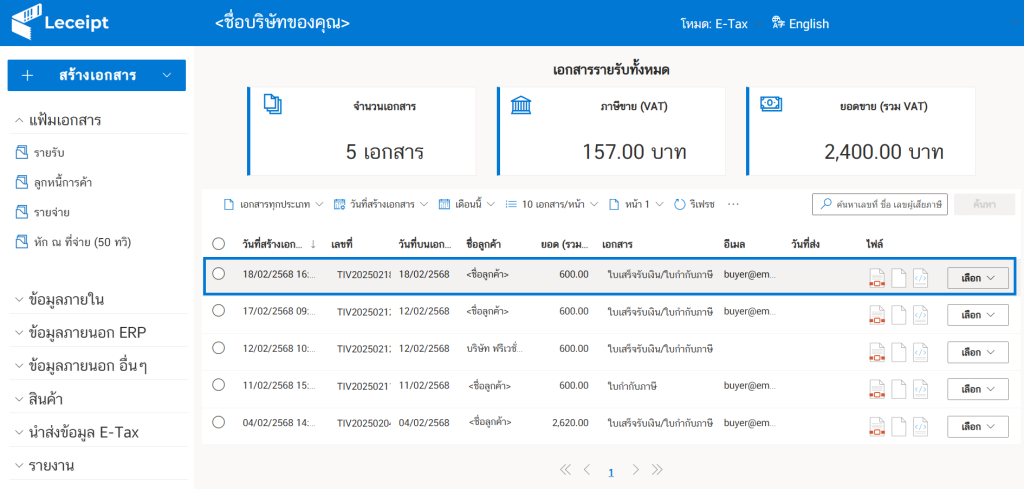
โดยการนำไฟล์ PDF ของเอกสาร “ใบเสร็จรับเงิน/ใบกำกับภาษี หรือ e-Tax Invoice & e-Receipt” ไปใช้มีวิธีการต่าง ๆ ดังต่อไปนี้
1.การเปิดเอกสาร “ใบเสร็จรับเงิน/ใบกำกับภาษี หรือ e-Tax Invoice & e-Receipt”
โดยสามารถคลิกที่ไอคอน PDF ดังรูปด้านล่าง
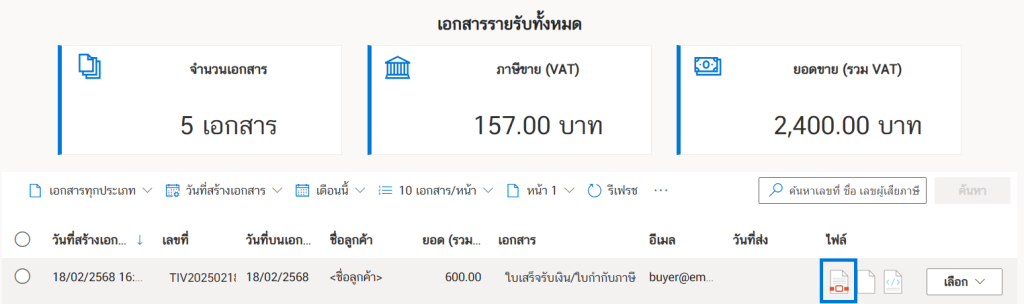
หรือไปที่ปุ่ม “เลือก” และคลิกที่ “เปิดเอกสาร”
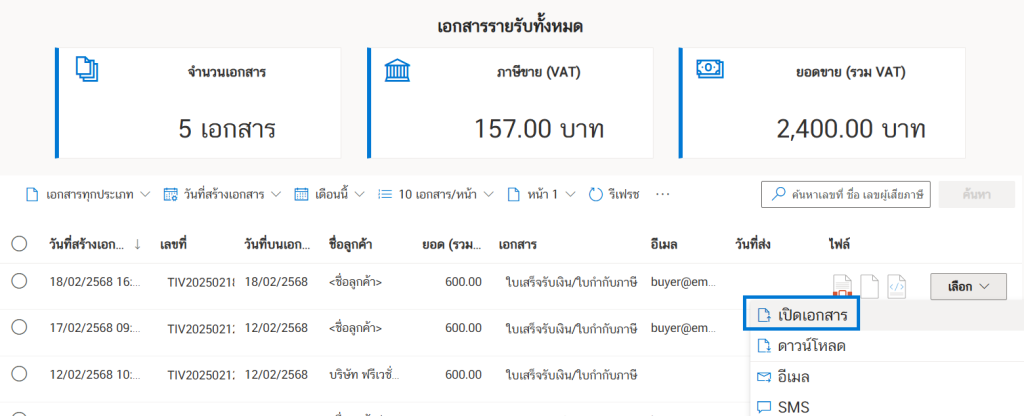
จากนั้นจะแสดงดังรูปด้านล่าง โดยสามารถ “ดาวน์โหลด”จากนั้นจะแสดงดังรูปด้านล่าง โดยสามารถคลิกปุ่ม “ดาวน์โหลด” และ คลิกปุ่ม “พิมพ์” เอกสารให้ออกมาเป็นในรูปแบบกระดาษได้
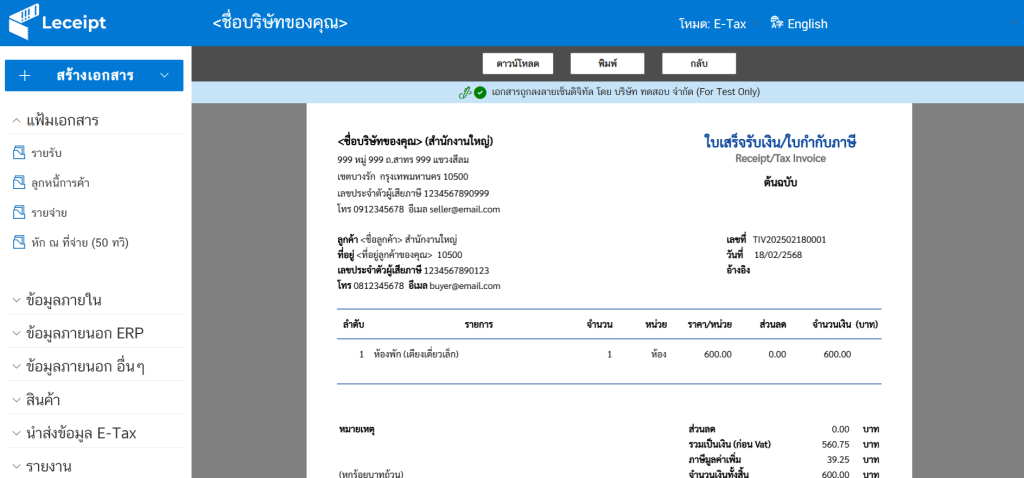
2.การดาวน์โหลดเอกสาร “ใบเสร็จรับเงิน/ใบกำกับภาษี หรือ e-Tax Invoice & e-Receipt”
โดยไปที่ปุ่ม “เลือก” แล้วคลิกที่ “ดาวน์โหลด”
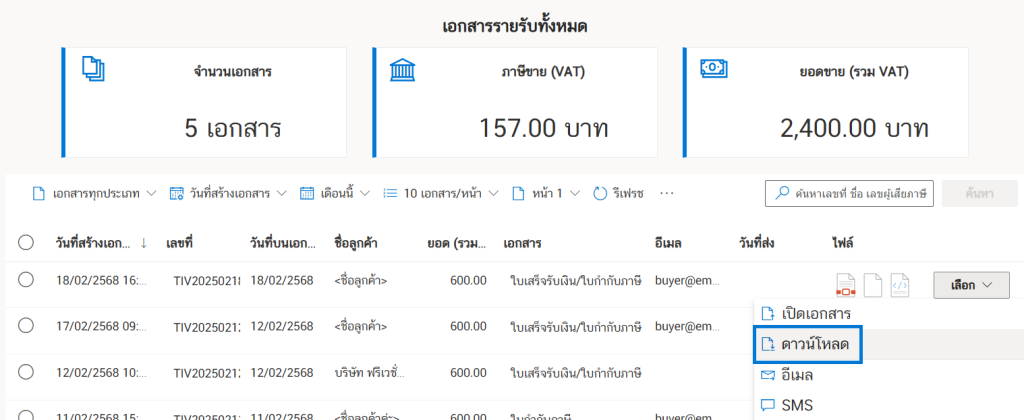
ไฟล์ PDF ของ “ใบเสร็จรับเงิน/ใบกำกับภาษี หรือ e-Tax Invoice & e-Receipt” สามารถเปิดด้วยซอฟต์แวร์เปิดเอกสาร PDF เช่น Foxit PDF Reader ซึ่งจะพบกับเครื่องหมายด้านซ้ายมือที่แสดงว่าเอกสาร “ใบเสร็จรับเงิน/ใบกำกับภาษี หรือ e-Tax Invoice & e-Receipt” มีการลงลายเซ็นต์ดิจิทัล (Digital Signature)
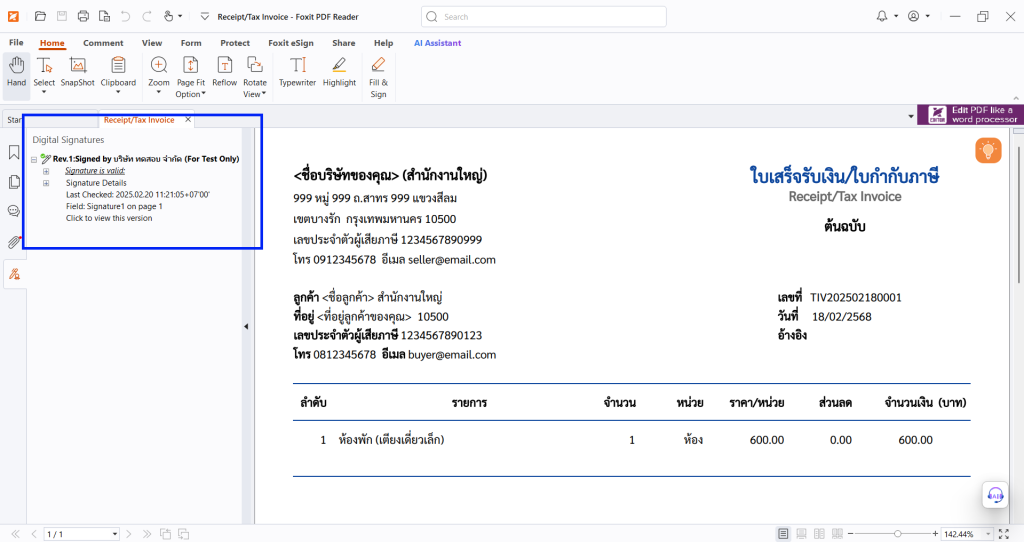
3.การส่งอีเมลเอกสาร “ใบเสร็จรับเงิน/ใบกำกับภาษี หรือ e-Tax Invoice & e-Receipt” ไปยังผู้รับ
โดยสามารถคลิกที่ปุ่ม “เลือก” และคลิกที่ “อีเมล”
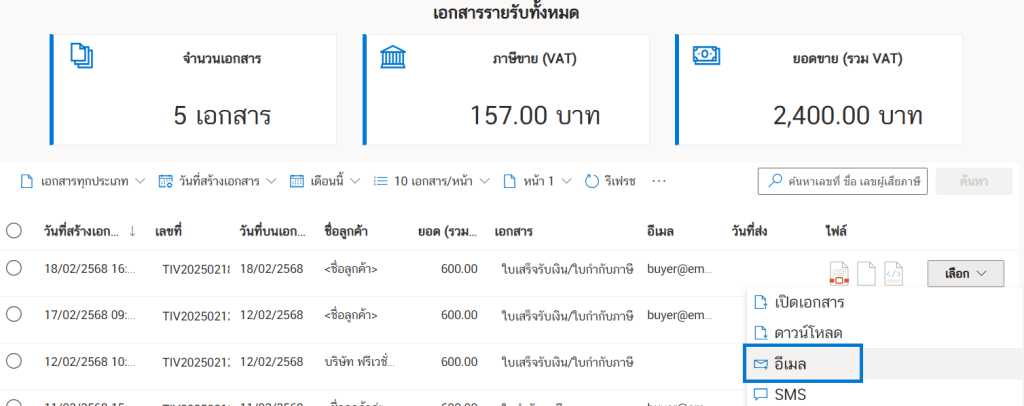
จากนั้นจะแสดงอีเมลปลายทาง แล้วคลิกที่ปุ่ม “ส่งอีเมล”
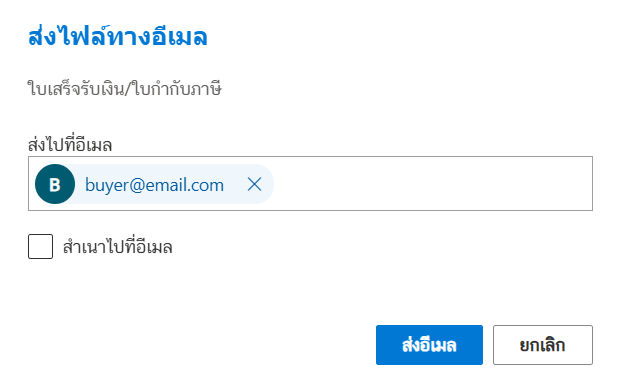
หากสำเร็จจะขึ้นแสดงข้อความว่า “ส่งอีเมลสำเร็จ!”
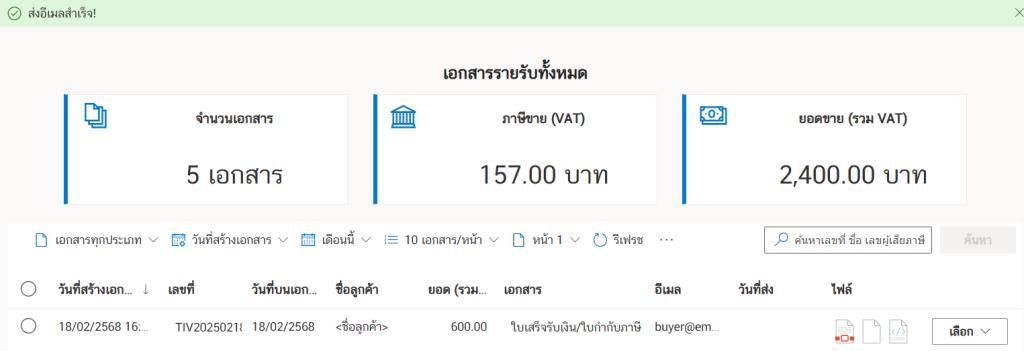
ที่อีเมลปลายทางจะแสดงเอกสาร “ใบเสร็จรับเงิน/ใบกำกับภาษี หรือ e-Tax Invoice & e-Receipt”
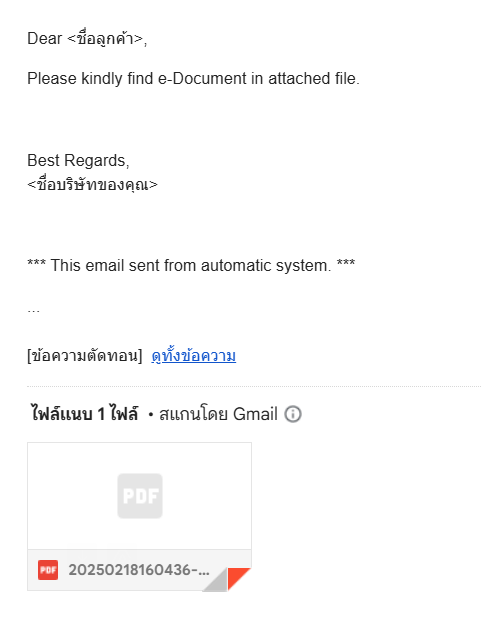
ผู้เขียน ศุภลักษณ์ สิงห์จารย์
วันที่ 20 กุมภาพันธ์ พ.ศ. 2568





